Dans cet article et cette video je vais vous montrer :
- comment utiliser les fonctions de panneaux assemblés
- comment paramétrer les matériaux dans les bibliothèques
- comment créer des modèles dans un mode projet
- comment utiliser des panneaux virtuels
Polyboard est un logiciel de conception de meuble à partir de panneaux mais ses fonctions puissantes le rendent très utile pour beaucoup d’autres travaux courants qui se présentent à un atelier d’agencement ou de menuiserie.
Une des fonctions très intéressante de Polyboard est la possibilité de travailler avec des barres ou sections pour paramétrer un panneau avec un cadre.
Ces fonctions permettent de construire facilement des éléments de façade comme des portes et des tiroirs, mais elles permettent aussi de construire toute menuiserie à panneau.
Dans cet exemple, je montre comment utiliser les fonctions de Polyboard pour construire des séparations modulables en bois massif .
Il est facile de voir qu’une fois que vous avez crée un module de base, vous pouvez l’adapter à l’infini pour aménager rapidement et efficacement n’importe quel espace.
Details du projet
Pour ce projet, je souhaite mettre en place des éléments de cloison modulable d’une largeur standard de 1200mm.
Chaque module sera fabriqué avec un cadre en hêtre de 90x45mm assemblé à mortaise et tenon avec des panneaux en contre plaqué de hêtre de 5mm.
Certains éléments auront un panneau haut vitré.
Il faut aussi mettre en place des éléments ouvrants à double portes.
Voici les étapes pour la mise en place du panneau de base et une petite vidéo pour montrer comment utiliser ces panneaux.
Création des materiaux dans la bibliothèque Barres
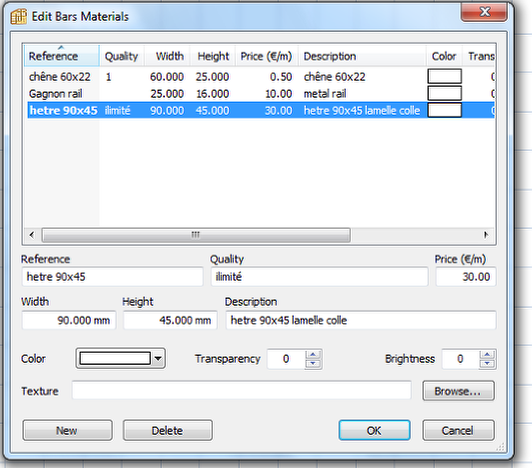
Pour construire les cadres, nous avons besoin des sections de hêtre de 95x45mm
La première chose à faire est de créer ce materiau dans la bibliothèque « Barres » .
Utilisez le menu Bibliothèques> Barres pour paramétrer la section nécessaire.
Paramétrage des panneaux
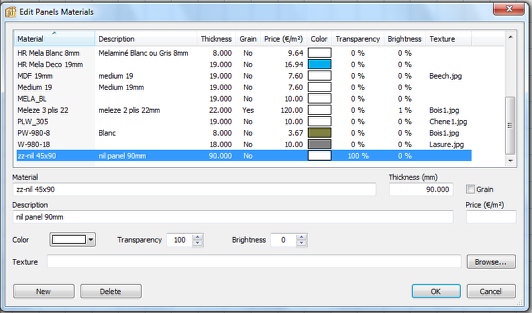
Pour les panneaux, nous allons avoir besoin des panneaux de contre-plaqué en hêtre 5mm et du verre de 8mm.
Utilisez les menus: Bibliothèques>Panneaux pour créer ces éléments.
Pour la création des portes, nous avons aussi besoin de materiel virtuel.
Ceci est un matériel invisible avec la transparence à 100%.
J’utilise les matériaux virtuels pour positionner correctement des éléments dans l’espace .
Dans ce cas, j’utilise un panneau virtuel d’épaisseur de 90mm pour créer un caisson avec les portes ouvrantes.
Vous pouvez voir dans la vidéo suivante comment cela me permet de créer un cadre avec des ouvrants.
Pour séparer les panneaux virtuels des autres materiaux, je les nomme zz-nil.
« Nil » car je les utilise comme des panneaux « nil » pour séparer des volumes et « zz » pour qu’ils apparaissent toujours en bas de ma liste de matériaux.
Ces matériaux sont comptés dans les listes de débit mais il suffit de les ignorer.
Créer un noveau projet
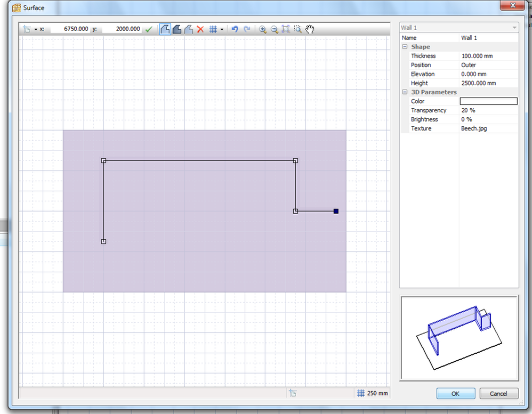
Commencer un nouveau projet en dessinant les murs .
Dans ce cas d’exemple, j’ai dessiné en accrochant simplement la grille mais dans un projet réel, vous devez bien sûr entrer les dimensions de votre relevé sur site.
Ajouter des meubles au projet
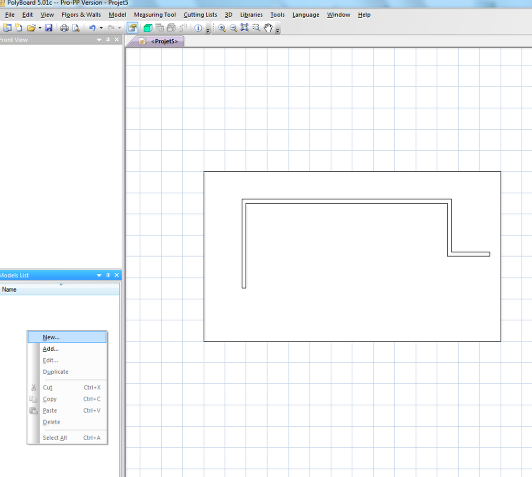
Placez le curseur dans la Liste des Modèles et cliquez sur le bouton droit de la souris.
Dans le menu souris cliquez sur « Nouveau meuble »
Quand le meuble apparaît dans la liste double cliquez sur son nom « Modèle » pour passer en mode d’édition du meuble.
Paramétres du mode de construction
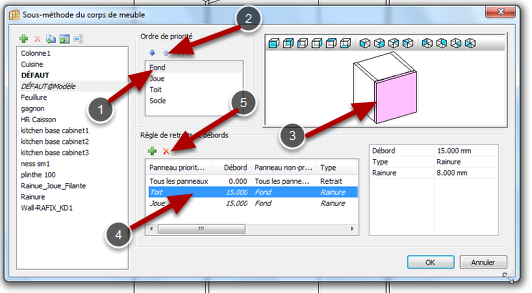
Nous souhaitons utiliser Polyboard pour construire de simples cadres à panneaux.
Pour cela, nous allons utiliser uniquement l’arrière du caisson .
Pour préparer le fond du meuble il faut s’assurer que la méthode de fabrication est adaptée.
Notament que le fond est prioritaire sur les autres panneaux et qu’il n’y pas d’assemblage par défaut.
La façon la plus simple est d’utiliser une sous-méthode de fabrication.
Pour cela, il faut aller dans le menus Bibliothèque>sous-méthode>corps de meuble.
Dans la boîte de dialogue on peut voir que la méthode par défaut est paramétrée avec un fond en rainure dans les cotés et le haut / bas du meuble.
Pour préparer le fond il est nécessaire que le fond soit prioritaire sur les autres panneaux.
Pour cela, il faut sélectionner le fond dans la liste des panneaux « Ordre de priorités » (1) puis cliquer sur la flèche (2) pour mettre le fond en prioritaire comme indiqué dans le schéma (3).
Il faut aussi effacer les raccords / assemblages avec les panneaux ajacents.
Pour cela cliquez sur « Règle de retraits et débords » (4) puis sur la croix d’effacement (5).
Faites ceci pour toutes les règles.
Les dimensions du caisson
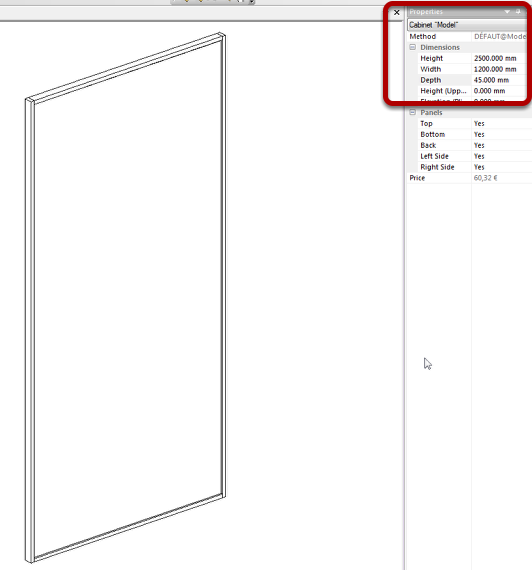
Cliquez à l’extérieur du modèle pour afficher ses paramétres.
Donnez une hauteur de 2500mm et une largeur de 1200mm
Pour la profondeur du meuble, donnez une dimension égale à l’épaisseur de notre cadre, dans ce cas 45mm
Garder uniquement le fond
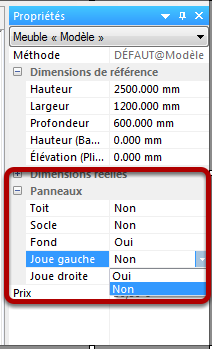
Pour nos cloisons, nous allons garder uniquement le fond.
Dans la liste des propriétés du Modèle > Panneaux cliquez sur le « Oui » pour faire dérouler la liste et sélectionnez « Non » pour éliminer les autres panneaux.
Créer les détails d’assemblage à cadre
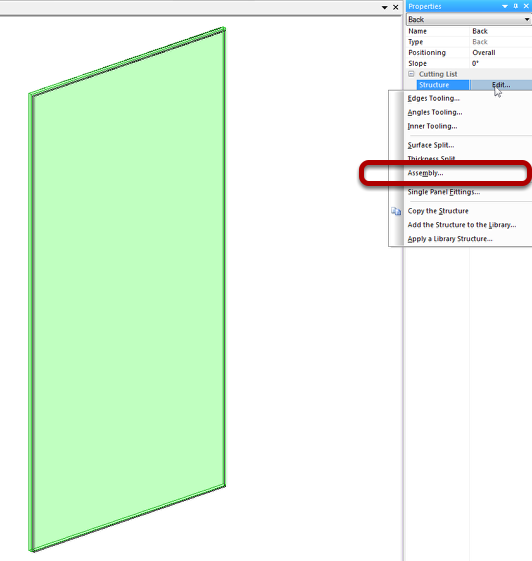
Nous allons créer un fond avec une structure de cadre à panneaux.
Sélectionnez le fond (il devient vert) puis dans le menu de ses propriétés, sélectionnez « Assemblage »
Méthodes d’assemblage
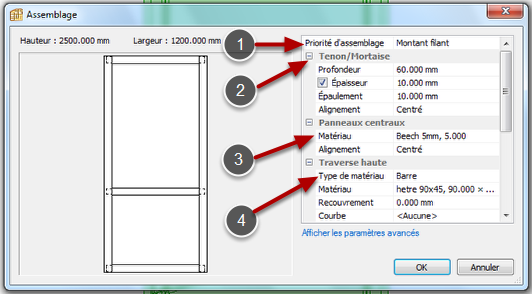
Nous allons créer un cadre assemblé à mortaise et tenon avec des panneaux en hêtre.
Pour créer le cadre avec un montant mortaisé et des traverses tenonnées .
Cliquez sur « Priorité d’assemblage » et sélectionnez « Montant filant » (1)
Dans la section « Tenon Mortaise » (2) donnez une profondeur de 60, cochez « Epaisseur » et donnez une épaisseur de 10 avec un épaulement de 10.
Paramétrez le « Matériau » des panneaux (3) en Hêtre 5mm et les traverses en type Barre de Hêtre 90×45 (4).
Ajuster la hauteur de la traverse du milieu
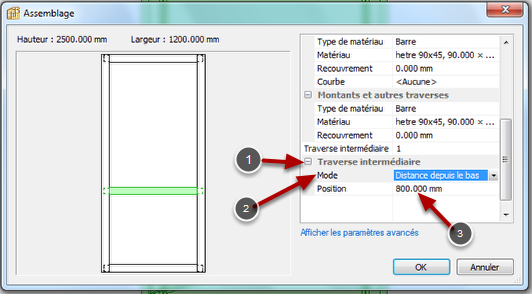
Pour placer la traverse intermédiaire à une hauteur de 800mm, faites dérouler la liste de paramétres vers le bas pour afficher les paramétres de la Traverse intermédiaire (1) .
Dans la liste « Mode » séléctionnez « Distance depuis le bas » (2) puis donnez une position de 800mm (3)
Cadre à panneaux
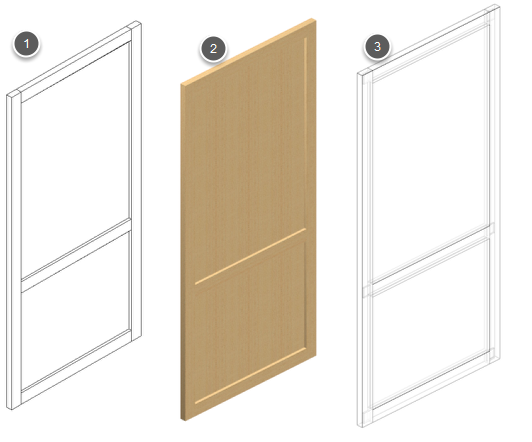
Votre fond de meuble doit ressembler à l’image (1) dans la fenêtre d’édition.
La vue en rendu 3D (2) .
En vue transparente « faces cachées » vous devez voir les détails des assemblages à mortaise et tenon.
Editer le panneau comme un meuble
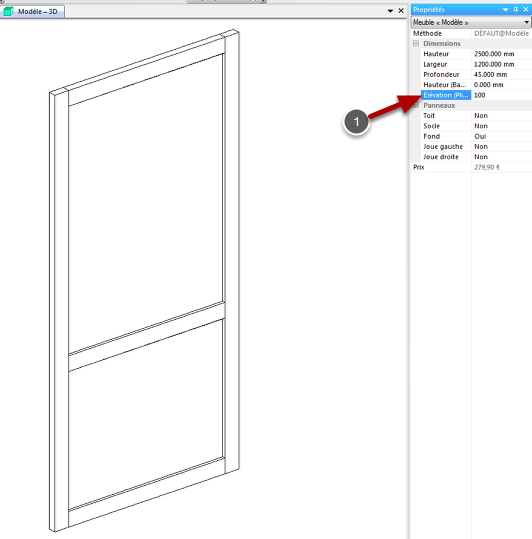
N’oubliez pas que pour Polyboard ce panneau est en réalité un caisson de meuble et on peut l’éditer comme tel.
Par exemple : pour ajouter une plinthe, il suffit de créer une hauteur de plinthe dans les propriétés du meuble (1). dans notre exemple entrez 100mm
Ajouter la plinthe
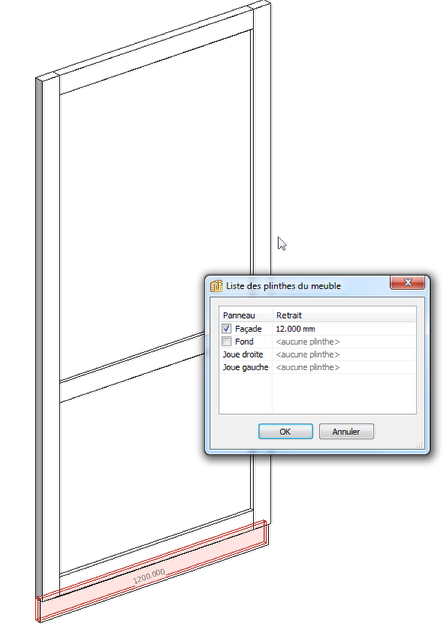
Une fois la hauteur de la plinthe créée, placez le curseur dans le volume plinthe et cliquez sur le bouton droit de la souris.
Dans le menu cochez « Façade » et donnez un retrait de 12mm.
Ajouter le nouveau panneau au projet
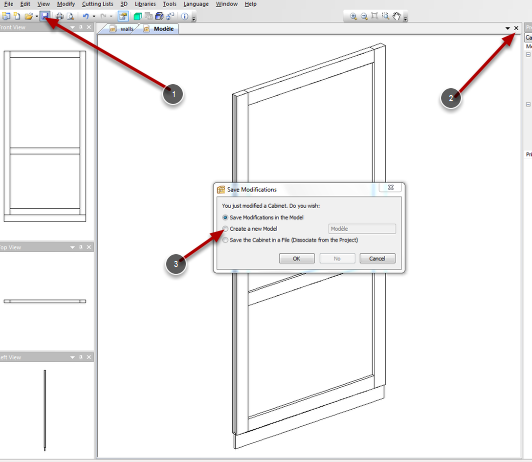
Pour ajouter le nouveau panneau au projet, cliquez le bouton « Sauvegarde » (1) ou la croix « Sortir » (2).
Dans la boîte de dialogue cochez « Créer nouveau modèle » (3) et donnez un nom au panneau.
Inserer les panneaux dans le projet
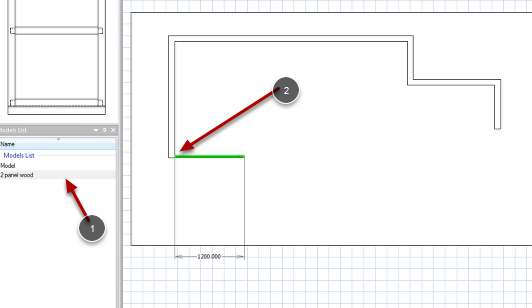
Pour insérer le nouveau panneau dans le projet, il suffit de cliquer son nom dans la liste (1) et de le faire glisser sur la fenêtre projet (2).
Comme pour un meuble normal, le panneau s’accrochera automatiquement sur les murs avec les autres panneaux.
Le montage du projet devient un jeu d’enfant .
Avec le panneau du bas vous pouvez créer rapidement une gamme infinie de panneaux simplement en modifiant leurs dimensions et caractéristiques.
Comme pour tout projet, Polyboard fournit automatiquement toutes les listes de débit et dessins nécessaires pour la fabrication du projet.
3D view of project

Pour créer un panneau vitré, il suffit de remplacer le matériau du panneau supérieur par le verre et créer un nouveau modèle.
Notez que chaque panneau reste entièrement paramétrique et il est très facile d’ajuster ses dimensions pour l’adapter à chaque projet.
Regardez la vidéo suivante pour voir comment créer des portes et assembler un projet complet.
Vidéo sur la construction de cloison à panneau avec Polyboard
Cette vidéo montre comment créer ces panneaux et les ajuster dans le projet.
Laissez-moi un commentaire si vous avez des questions ou remarques.
Cliquez ici pour plus d’informations sur Polyboard.
